Si vous devez écrire dans plusieurs langues, que vous vivez à l’étranger ou que vous êtes traducteur, vous aurez besoin de plusieurs langues de clavier dans votre système d’exploitation. Pour les utiliser, il faut d’abord savoir comment les ajouter, puis comment les changer/alterner efficacement.
Un excellent complément à cette configuration est notre gamme de stickers clavier multilingues avec 2+ langues imprimées. Vous pouvez ainsi écrire facilement dans deux langues sans devoir mémoriser l’emplacement des lettres.
Alors, comment ajouter et changer les langues ?
Windows 10 et 11
Ajouter une langue de clavier
1. Utilisez le raccourci Windows + W pour ouvrir la recherche. Dans le champ de recherche, tapez « language », puis, dans les résultats à gauche, cliquez sur Language.
2. Dans la fenêtre Language, cliquez sur le lien Add a language.
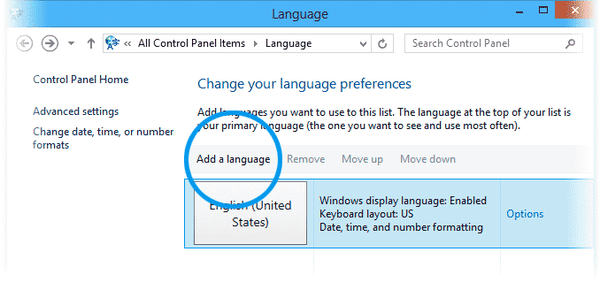
3. Dans la fenêtre Add languages, trouvez la langue souhaitée dans la liste, sélectionnez-la et cliquez sur Add. Certaines langues sont extensibles : choisissez alors la disposition (layout) spécifique que vous voulez utiliser.
4. Terminé 😀
Changer de langue de clavier
Pour basculer entre les langues de clavier, utilisez simplement le raccourci Windows + Espace.
Windows 8
Ajouter une langue de clavier
1. Utilisez le raccourci Windows + W pour ouvrir la recherche. Dans le champ de recherche, tapez « language », puis, dans les résultats à gauche, cliquez sur Language.
2. Dans la fenêtre Language, cliquez sur le lien Add a language.
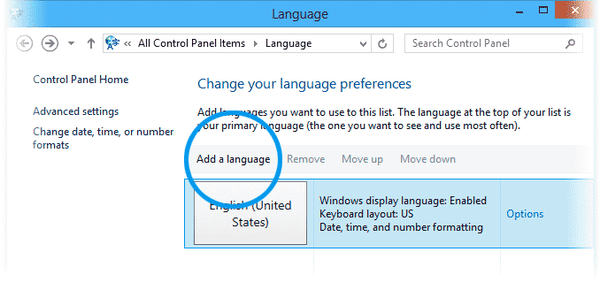
3. Dans la fenêtre Add languages, trouvez la langue souhaitée, sélectionnez-la et cliquez sur Add. Certaines langues sont extensibles : choisissez la disposition précise à utiliser.
4. Terminé 😀
Changer de langue de clavier
Pour changer de langue de clavier, utilisez simplement le raccourci Windows + Espace.
Windows 7
Ajouter une langue de clavier
1. Cliquez sur le menu Démarrer et choisissez Panneau de configuration.
2. Cliquez sur Horloge, langue et région.

3. Passez à l’onglet Claviers et langues et cliquez sur le bouton Modifier les claviers.

4. Sous Services installés, cliquez sur Ajouter.

5. Double-cliquez sur la langue à ajouter, puis double-cliquez sur le clavier souhaité et sélectionnez les options de services de texte à ajouter. Cliquez sur OK.
6. Et voilà 😀
Changer de langue de clavier
Pour configurer cela, faites un clic droit sur la barre des tâches (la barre grise en bas de l’écran) et, dans le menu, choisissez Barres d’outils, puis cliquez sur Barre de langue. La barre de langue apparaîtra sur la barre des tâches. Pour changer de langue, cliquez sur le nom de la langue à côté de la petite icône de clavier et, dans la liste, sélectionnez la langue souhaitée.
Windows Vista
Ajouter une langue de clavier
1. Cliquez sur le menu Démarrer et choisissez Panneau de configuration.
2. Cliquez sur Horloge, langue et région.

3. Passez à l’onglet Claviers et langues et cliquez sur Modifier les claviers.

4. Sous Services installés, cliquez sur Ajouter.

5. Double-cliquez sur la langue à ajouter, puis double-cliquez sur les services de texte à ajouter et, enfin, sélectionnez les options souhaitées. Cliquez sur OK.
6. Et voilà 😀
Changer de langue de clavier
Pour configurer cela, faites un clic droit sur la barre des tâches (la barre grise en bas de l’écran) et, dans le menu, choisissez Barres d’outils, puis Barre de langue. La barre de langue apparaîtra sur la barre des tâches. Pour changer de langue, cliquez sur le nom de la langue à côté de la petite icône de clavier et, dans la liste, sélectionnez la langue souhaitée.
Mac OS X
Ajouter une langue de clavier
1. Ouvrez Spotlight (Cmd + Espace) et tapez « system », puis cliquez sur Préférences Système; ou cliquez sur l’icône Apple en haut à gauche de l’écran et choisissez Préférences Système dans le menu.
2. Cliquez sur Clavier.

3. Passez de l’onglet Clavier à Sources d’entrée, puis cliquez sur le bouton + (plus) en bas à gauche de la fenêtre.

4. Dans la fenêtre, choisissez la langue souhaitée dans la liste de gauche, puis la disposition spécifique pour cette langue dans la liste de droite. Enfin, cliquez sur Ajouter pour l’ajouter à votre système.

5. C’est terminé 😀
Changer de langue de clavier
Par défaut, il n’existe pas de méthode ultra rapide dans Mac OS X. Sur les MacBook modernes, la touche globe permet d’alterner rapidement les dispositions. Sinon, vous devez attribuer manuellement un raccourci à l’action de « basculement ».
1. Allez dans Clavier dans les Préférences Système.
2. Dans Clavier, passez à l’onglet Raccourcis.
3. Cliquez sur Sources d’entrée dans la liste de gauche et cochez Sélectionner la source suivante dans le menu Saisie. Un petit avertissement s’affiche, car ce raccourci est déjà utilisé par Spotlight.

4. Cliquez sur Spotlight dans la liste de gauche et décochez Afficher la fenêtre de recherche du Finder. L’avertissement disparaît.

5. Et voilà. Vous pouvez maintenant changer de langue avec le raccourci Cmd + Opt + Espace.
Voilà ! Si cet article vous a été utile ou si vous aimez simplement notre travail, merci de le partager. Merci !

